それでは、サーバー接続の設定をしましょう。
すこし面倒ですが、入力する内容は下記の通りです。
【 ホストの設定名】 任意の名前を付けますが、FTPサーバー名と同じでも問題ありません。
【 ホスト名(アドレス)】 FTPサーバ名(FTPホスト名)を入力します。
【 ユーザー名】 FTPユーザー名(FTPアカウント名)を入力します。
【 パスワード】 FTPパスワードを入力します。
【 FTPサーバ名(FTPホスト名)】、
【 FTPユーザ名(FTPアカウント名)】、
【 FTPパスワード】 は、
※サーバー契約時に送られてくるメールに記載されていますよ。
”サーバー契約時のメールは大切に保管しておいてくださいね。”
設定が完了したら「OK」を選択します。
画面が変わり、
いま設定したホスト名が表示されていますので、「接続」を選択します。
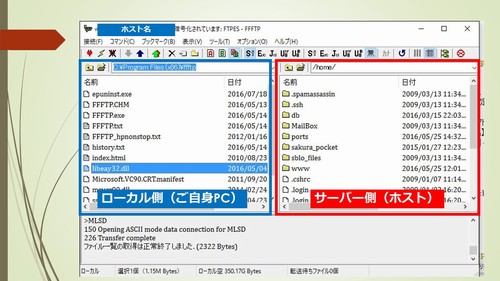
画面の左がローカル側(ご自身のPC)、
右がサーバー側(ホスト)のファイルになります。
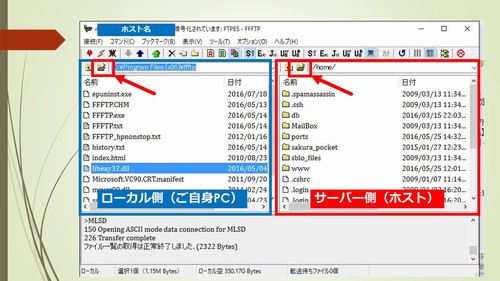
「フォルダの移動」アイコンを選択して、
アップロードしたいファイルのあるフォルダまで移動します。
慣れていないと面倒ですが頑張ってくださいね。
ツールバーに「ブックマーク(B)」があります。
繰り返して使用する場合は、「ブックマーク(B)」に登録すると
これからの作業が楽になりますよ。
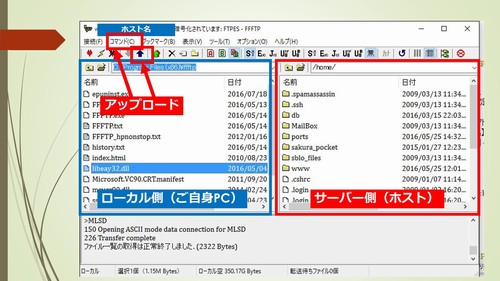
アップロードは5種類あり、ご自身にあった方法を選んでください。
間違い防止のために、あなたがやり易い方法に絞った方が
スピードアップにもなります。
1)アップロードするファイルを右ボタン選択し、
「アップロード」を選択します。
2)アップロードするファイルを選択し、
「ツールバーのコマンド(C)」から「アップロード」
を選択します。
3)アップロードするファイルを選択し、
「青矢印」を選択します。
4)アップロードするファイルを選択し、
「直接ドラッグ&ドロップ」することでアップロード
できます。
5)ご人身のPC(パソコン)のファイルを選択し、
「直接ドラッグ&ドロップ」することでアップロード
できます。

これはフリーソフト(無料)ですので、ぜひご自身でも使ってみてください。
|
【チョット 「送受信」の豆知識を記載しておきますね ^_^】
アップロード/ダウンロードの理解を深める知識として覚えておく
と役立ちます。
FTPとは、
File Transfer Protocol (ファイル・トランスファー・
プロトコル)の略で、直訳すると:ファイル転送プロトコル。
プロトコルとは、複数の主体が滞りなく信号やデータ、情報を相互
に伝送できるよう、あらかじめ決められた約束事や手順の集合。
通信の世界では標準化されたデータ転送手法です。
FTPサーバ(ホスト)、FTPクライアント(ご自身のPC)の二種類
のソフトウェアを用い、両者の間で接続を確立してファイルを送受
信することができます。
サーバ側(ホスト)ではアカウント名とパスワードによる利用者の
認証を行い、それぞれの利用者に許可された権限や領域でファイル
の送受信が行われます。
よって、権限がない者は送受信できない仕組みになっています。
あなたが、いろいろな操作をしたのは、ご自身のこの仕組みを
確立させるための一連の手続きだったのです。
FFFTP(エフエフエフティーピー)とは、1997年に曽田純(Sota)
氏が開発したFTPクライアントソフトウェア(アプリ)です。
漢字などのマルチバイト文字を名前に含むファイルを扱えるのが
特徴になっています。
原作者による開発は2011年8月31日をもって終了しましたが、
その後有志によりオープンソースで開発が行われています。
あたり前の事ですがFFFTPソフトの中では、FTPの通信手法が
使われています。
すこしは理解していただけたでしょうか。
|